Compartir mapas o ubicaciones
- Abre Google Maps en el ordenador.
- Accede a las indicaciones, al mapa o a la imagen de Street View que quieras compartir.
- En la parte superior izquierda, haz clic en Menú
.
- Selecciona Compartir o insertar el mapa. Si no aparece esta opción, haz clic en Obtener enlace a este mapa.
- Opcional: Marca la casilla situada junto a «URL corta» para crear un enlace de página web más corto.
- Copia y pega el enlace donde quieras compartir el mapa.
Insertar mapas o indicaciones
Nota: A veces, el mapa insertado no incluye la información del tráfico ni otros datos de Maps.
- Abre Google Maps.
- Accede a las indicaciones, al mapa o a la imagen de Street View que quieras insertar.
- En la parte superior izquierda, haz clic en Menú
.
- Haz clic en Compartir o insertar el mapa.
- Haz clic en Insertar un mapa.
- A la izquierda del cuadro de texto, haz clic en el icono de la flecha hacia abajo
para elegir el tamaño que desees.
- El link aparece de esta manera: <iframe src=»https://www.google.com/maps/embed?pb=!1m18!1m12!1m3!1d2778.10270023768!2d-67.50117918459749!3d-45.86925484387056!2m3!1f0!2f0!3f0!3m2!1i1024!2i768!4f13.1!3m3!1m2!1s0xbde454f8e6b6f5db%3A0xccec7dfa4b20eb74!2sPROV-IND%20S.R.L.!5e0!3m2!1ses!2sar!4v1587148933455!5m2!1ses!2sar» width=»600″ height=»450″ frameborder=»0″ style=»border:0;» allowfullscreen=»» aria-hidden=»false» tabindex=»0″></iframe>
- Copia el texto en el cuadro y pégalo en el HTML de tu sitio web o blog.
- Ahora debemos ir al administrador de ShippingHub desde el menú Gestor Comercio > Datos legales > Google Maps
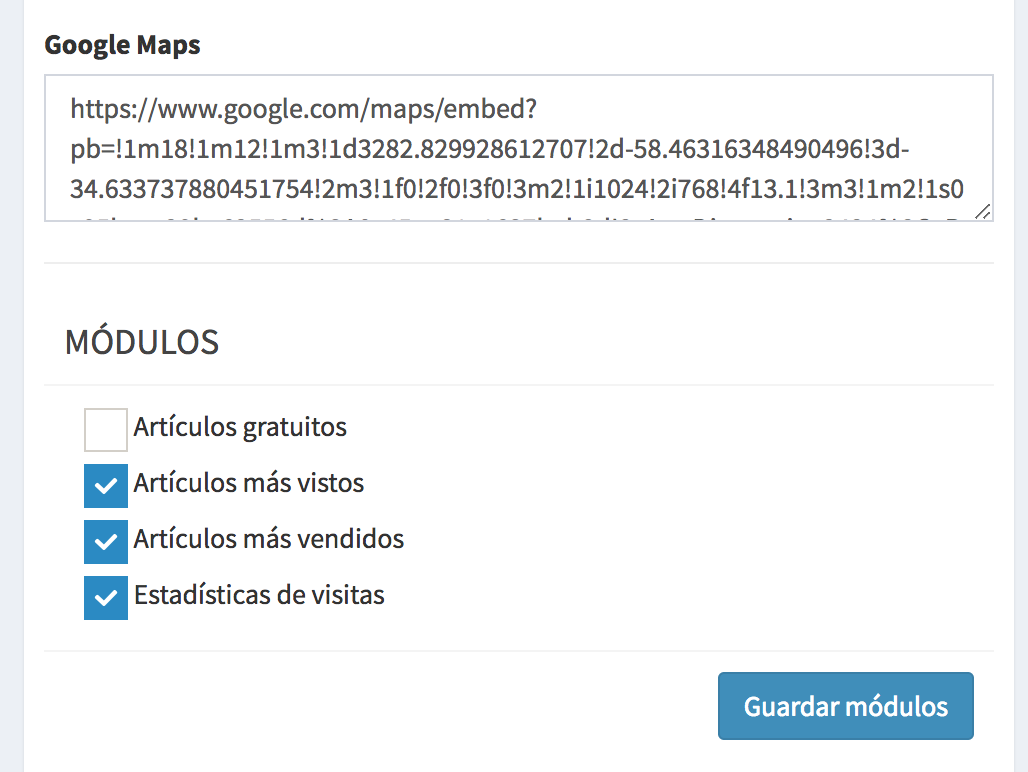
- Es importante que le recortes algunas partes para que se pueda integrar correctamente. Quedaría de esta manera: https://www.google.com/maps/embed?pb=!1m18!1m12!1m3!1d2778.10270023768!2d-67.50117918459749!3d-45.86925484387056!2m3!1f0!2f0!3f0!3m2!1i1024!2i768!4f13.1!3m3!1m2!1s0xbde454f8e6b6f5db%3A0xccec7dfa4b20eb74!2sPROV-IND%20S.R.L.!5e0!3m2!1ses!2sar!4v1587148933455
- No es necesario presionar guardar, solo al cambiar de campo, el cambio ya queda guardado.